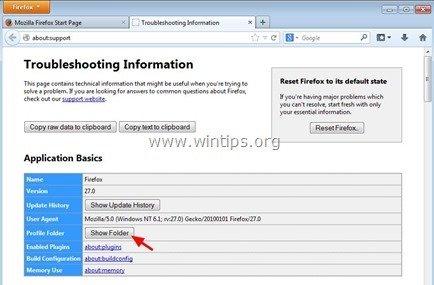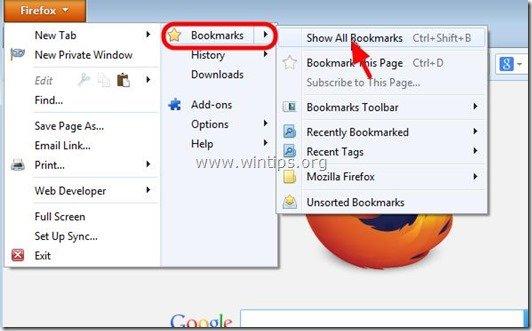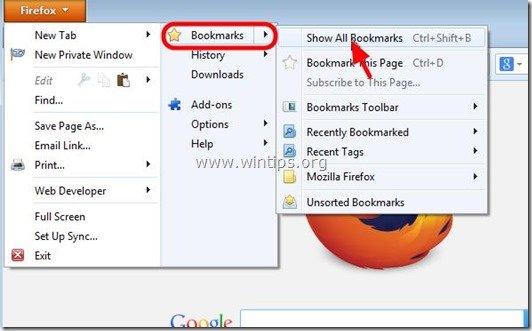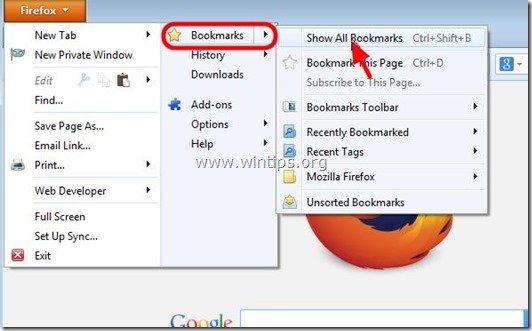Πίνακας περιεχομένων
Καθημερινά βρίσκουμε πολλές χρήσιμες τοποθεσίες στο διαδίκτυο και βάζουμε σελιδοδείκτες σε κάποιες ή σε όλες. Αυτές οι αγαπημένες τοποθεσίες (σελιδοδείκτες) είναι σημαντικές, γι' αυτό είναι απαραίτητο, όπως δημιουργούμε αντίγραφα ασφαλείας των εγγράφων και των μηνυμάτων ηλεκτρονικού ταχυδρομείου μας, να δημιουργούμε επίσης αντίγραφα ασφαλείας της λίστας των αγαπημένων μας τοποθετήσεων (σελιδοδεικτών), ώστε να μπορούμε να τις επαναφέρουμε σε περίπτωση βλάβης ή μορφοποίησης του δίσκου.
Αυτό το άρθρο εξηγεί πώς μπορείτε να δημιουργήσετε αντίγραφα ασφαλείας και να επαναφέρετε (να μεταφέρετε) τους σελιδοδείκτες σας σε άλλο υπολογιστή.
Mozilla Firefox αποθηκεύει όλες τις πληροφορίες σας (σελιδοδείκτες, κωδικούς πρόσβασης, ρυθμίσεις και επεκτάσεις) στο " Προφίλ " σε ένα φάκελο με το όνομα ".default " στο όνομά του, που συνήθως βρίσκεται κάτω από αυτή τη διαδρομή στον υπολογιστή σας:
- %APPDATA%\Mozilla\Firefox\Profiles\
π.χ. " %APPDATA%\Mozilla\Firefox\Profiles\ 5m6zzekg. προεπιλογή -1384164605892\
Η προεπιλεγμένη πλήρης διαδρομή της τοποθεσίας αποθήκευσης προφίλ του Firefox είναι:
Windows XP:
- C:\\Έγγραφα και ρυθμίσεις\\\Δεδομένα εφαρμογών\Mozilla\Firefox\Profiles\.default\
π.χ. " C:\ Documents and Settings\Admin\Application Data\Mozilla\Firefox\Profiles\5m6zzekg. προεπιλογή -1384164605892\"
Windows 8, 7, Vista:
- C:\Users\\AppData\Roaming\Mozilla\Firefox\Profiles\.default\
π.χ.: " C:\Users\Admin\AppData\Roaming\Mozilla\Firefox\Profiles\5m6zzekg. προεπιλογή -1384164605892\
Εάν βρήκατε περισσότερους από έναν φακέλους προφίλ στο " Προφίλ ", τότε μπορείτε να βρείτε το φάκελο ενεργού προφίλ χρησιμοποιώντας τα παρακάτω βήματα:
Πώς να βρείτε τη θέση του φακέλου Active Profile του Firefox στο δίσκο σας
1. Μεταβείτε στο Firefox Βοήθεια Μενού και επιλέξτε " Πληροφορίες αντιμετώπισης προβλημάτων ”

2. Στο παράθυρο Πληροφορίες αντιμετώπισης προβλημάτων, πατήστε το κουμπί "Εμφάνιση φακέλου" για να πλοηγηθείτε στο φάκελο του προφίλ σας.
Πώς να δημιουργήσετε αντίγραφα ασφαλείας και να επαναφέρετε τους σελιδοδείκτες του Firefox
Μέθοδος 1: Δημιουργία αντιγράφων ασφαλείας των σελιδοδεικτών του Firefox χρησιμοποιώντας το αρχείο "JSON"
Ο Firefox δημιουργεί αυτόματα ένα αντίγραφο ασφαλείας των σελιδοδεικτών σας μέσα στο " bookmarkbackups " (βρίσκεται κάτω από το φάκελο προφίλ του Firefox). Μέσα στο " bookmarkbackups ", μπορείτε να βρείτε διάφορα αρχεία (max 10 αρχεία) με το όνομα " bookmarks-YY-MM-DD.json " * * YY-MM-DD = Έτος-Μήνας-Ημερομηνία (του αντιγράφου ασφαλείας) π.χ.: " bookmarks-2013-12-17_5.json ". Έτσι, αν θέλετε να δημιουργήσετε αντίγραφα ασφαλείας των σελιδοδεικτών του Firefox, το μόνο που πρέπει να κάνετε είναι να αντιγράψετε το τελευταίο αρχείο αντιγράφων ασφαλείας των σελιδοδεικτών του Firefox (π.χ.: " bookmarks-2014-01-30_1412.json ") στη θέση δημιουργίας αντιγράφων ασφαλείας (π.χ. στον εξωτερικό σκληρό σας δίσκο).*
Σε αυτό το σημείο, προτιμώ να αντιγράψω ολόκληρο το " bookmarkbackups " σε περίπτωση καταστροφής των δεδομένων.
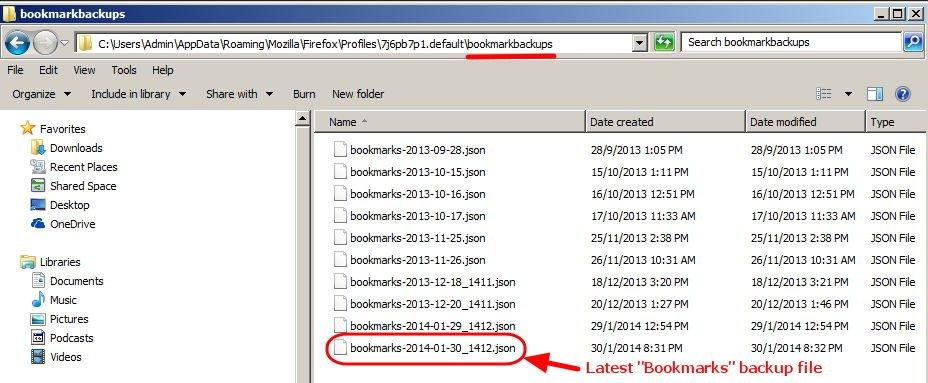
Πώς να επαναφέρετε τους σελιδοδείκτες του Firefox χρησιμοποιώντας το αρχείο "JSON"
Αν θέλετε να επαναφέρετε (ή να μεταφέρετε) τους σελιδοδείκτες του Firefox σε έναν άλλο υπολογιστή:
1. Ανοίξτε Mozilla Firefox.
2. Από το κύριο μενού του Firefox, μεταβείτε στο " Σελιδοδείκτες " και επιλέξτε " Εμφάνιση όλων των σελιδοδεικτών ”.
3. Στο " Βιβλιοθήκη ", πλοηγηθείτε στο " Εισαγωγή και δημιουργία αντιγράφων ασφαλείας " > " Επαναφορά " και επιλέξτε " Επιλέξτε αρχείο ”.
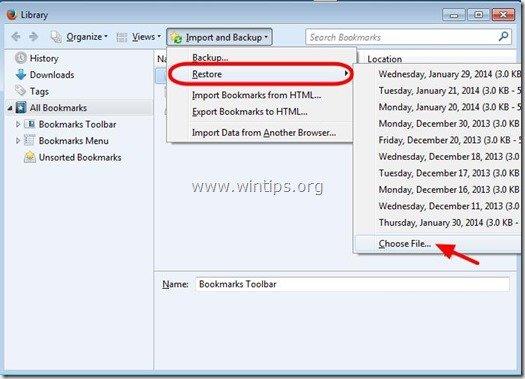
4. Επιλέξτε το "*.JSON " που θέλετε να εισαγάγετε (π.χ. "bookmarks-2013-12-16_5.json") και πατήστε " Ανοίξτε το ”.
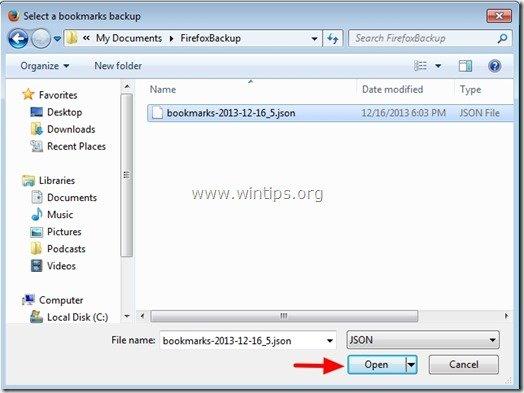
Μέθοδος 2: Δημιουργία αντιγράφων ασφαλείας των σελιδοδεικτών του Firefox χρησιμοποιώντας τη λειτουργία IMPORT/EXPORT του Firefox
1. Ανοίξτε Mozilla Firefox
2. Από το κύριο μενού του Firefox, μεταβείτε στο " Σελιδοδείκτες " και επιλέξτε " Εμφάνιση όλων των σελιδοδεικτών ”.
3. Στο " Βιβλιοθήκη ", πλοηγηθείτε στο " Εισαγωγή και δημιουργία αντιγράφων ασφαλείας " και επιλέξτε " Εξαγωγή σελιδοδεικτών σε HTML ”.
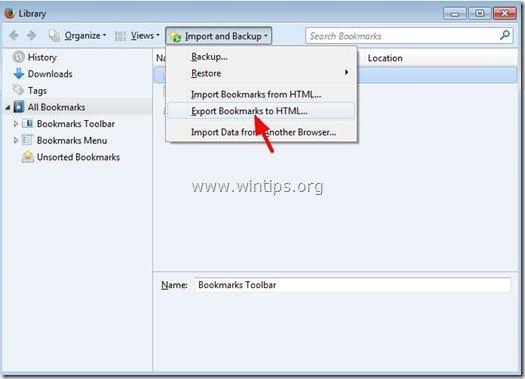
4. Καθορίστε τη θέση προορισμού και το όνομα αρχείου για το εξαγόμενο αρχείο σελιδοδεικτών (π.χ. "σελιδοδείκτες") και πατήστε " Αποθήκευση ”.
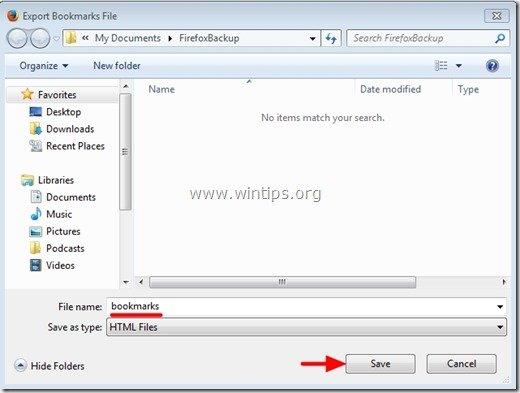
Πώς να επαναφέρετε τους σελιδοδείκτες του Firefox χρησιμοποιώντας τη λειτουργία IMPORT/EXPORT του Firefox
1. Ανοίξτε Mozilla Firefox
2. Από το κύριο μενού του Firefox, μεταβείτε στο " Σελιδοδείκτες " και επιλέξτε " Εμφάνιση όλων των σελιδοδεικτών ”.
3. Στο " Βιβλιοθήκη ", πλοηγηθείτε στο " Εισαγωγή και δημιουργία αντιγράφων ασφαλείας " και επιλέξτε " Εισαγωγή σελιδοδεικτών από HTML ”.
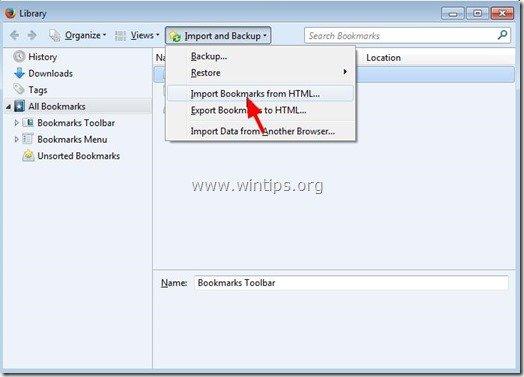
4. Επιλέξτε το αρχείο HTML των σελιδοδεικτών που θέλετε να εισαγάγετε (π.χ.: " σελιδοδείκτες ") και πατήστε " Ανοίξτε το ”.
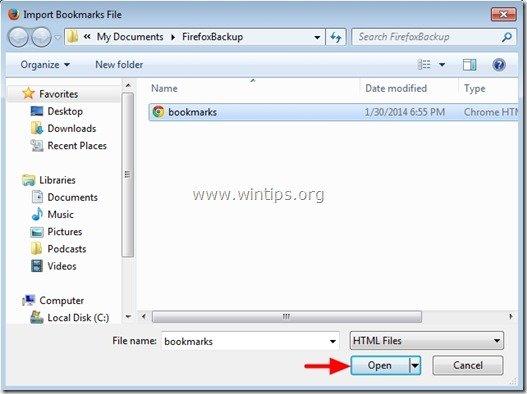
Αυτό είναι όλο.

Άντι Ντέιβις
Ιστολόγιο διαχειριστή συστήματος σχετικά με τα Windows